Instalar la extensión web de Citrix®
Hay varias formas de implementar la extensión web de Citrix.
- Instalar manualmente desde las tiendas de aplicaciones
- Configurar Citrix Workspace para solicitar a los usuarios que instalen la extensión web de Citrix
- Usar herramientas de administración de dispositivos y exploradores web.
Una vez instalada la extensión, los usuarios pueden ver el estado de detección y verificar si se usa la extensión web de Citrix para iniciar aplicaciones y escritorios.
Instalación manual
Los administradores y usuarios finales pueden agregar la extensión a los exploradores web manualmente:.
-
Vaya a la página de la extensión web de Citrix en el almacén web del explorador.
-
Agregue la extensión.
- En Chrome Web Store, presione Agregar a Chrome.
- En Microsoft Edge Addons o en Apple Mac Store, presione Obtener.
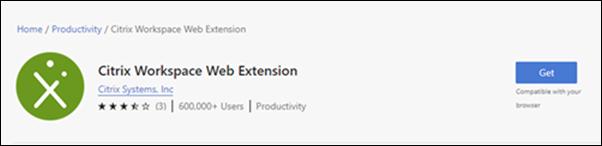
-
Confirme el mensaje emergente para agregar la extensión al explorador con los permisos solicitados.
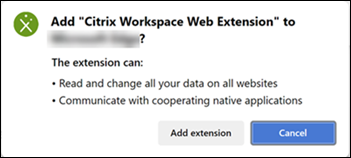
Nota:
Aunque requiere permiso para leer y cambiar datos en todos los sitios web, solo se activa en sitios web donde la URL contiene Citrix.
Una vez agregada la extensión, podrá ver el icono de la extensión bajo el botón Extensiones de la barra de herramientas.
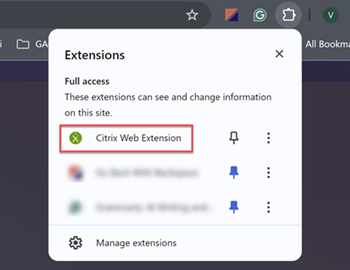
Para facilitar el acceso, los usuarios pueden presionar el botón de anclar para agregar la extensión a la barra de herramientas.
Solicitar a los usuarios que instalen la extensión web de Citrix
Puede configurar Citrix Workspace para que solicite a los usuarios que instalen la extensión web de Citrix cuando intenten iniciar un recurso. Proporciona un enlace al almacén web. Los pasos siguientes son los mismos que para la instalación manual.
Esta funcionalidad no está disponible en StoreFront.
Implementar la extensión web en dispositivos administrados y exploradores web
Según el explorador y el sistema operativo, puede implementar automáticamente las extensiones web de Citrix en los dispositivos o exploradores web que administra.
- Para implementar extensiones de Microsoft Edge, consulte Manage Microsoft Edge extensions in the enterprise.
- Para implementar extensiones de Chrome con la consola de administración de Google, consulte Instalar aplicaciones y extensiones automáticamente.
- Para implementar extensiones de Google Chrome en Windows mediante una directiva de grupo, consulte Set Chrome app and extension policies (Windows).
- Para implementar extensiones de Chrome en Linux usando un archivo de configuración, consulte Set Chrome app and extension policies (Linux).
Verifique si la extensión web de Citrix se usa para iniciar aplicaciones y escritorios
Una vez agregada la extensión web, los usuarios pueden verificar si está activada y si abre aplicaciones y escritorios en la aplicación Citrix Workspace desde Parámetros > Avanzados.
En la interfaz de usuario moderna, la pantalla Parámetros muestra el mensaje Las aplicaciones y los escritorios se iniciarán en su aplicación Citrix Workspace o en su dispositivo mediante la extensión web de Citrix.
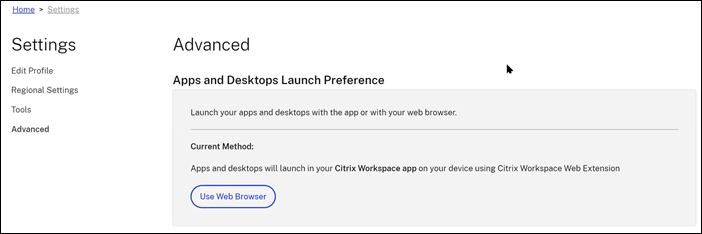
En StoreFront™ local con la interfaz de usuario clásica, haga clic en Cambiar la aplicación Citrix Workspace. Si se detecta la extensión web, se muestra el mensaje La aplicación Citrix Workspace se detectó correctamente a través de la extensión del explorador web.
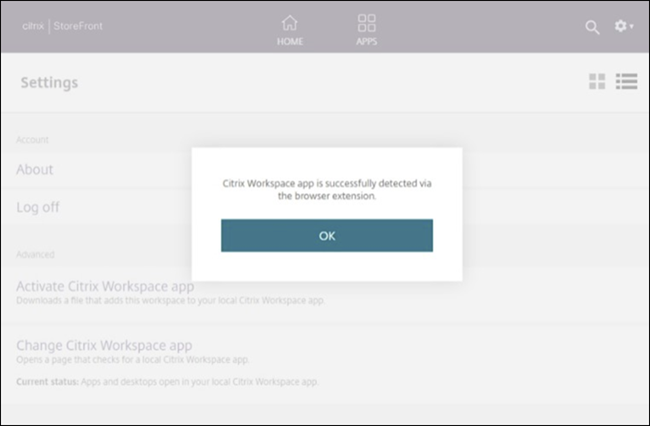
Estado de la extensión web de Citrix
Para ver el estado, haga clic en la extensión para abrirla. Esto solo se aplica a los sitios web de Citrix Workspace y StoreFront.
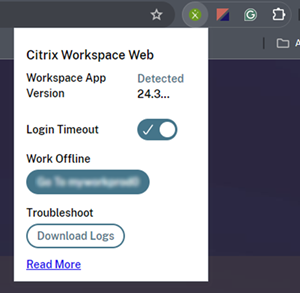
Muestra la siguiente información y opciones:
-
Aplicación Workspace: Si se detecta o no la aplicación Citrix Workspace.
-
Versión: La versión de la aplicación Citrix Workspace detectada.
-
Tiempo de espera de inicio de sesión: Administra el aviso del modo sin conexión a través de la extensión web de Citrix en el explorador. Para desactivar el modo sin conexión, haga clic en el icono de la extensión e inhabilite el botón de conmutación.
-
Trabajar sin conexión: Cambia manualmente al modo sin conexión sin esperar 60 segundos al aviso correspondiente. Esta opción también es útil en el caso en que el tiempo de espera de inicio de sesión esté inhabilitado.
-
Solución de problemas: Puede recopilar los registros de errores usando la opción Descargar registros cuando haya algún problema.
-
Más información: Haga clic en este enlace para obtener más información.
Actualización de versión de la extensión web de Citrix
De forma predeterminada, Chrome, Edge y Safari actualizan automáticamente las extensiones a la última versión.
En este artículo
- Instalación manual
- Solicitar a los usuarios que instalen la extensión web de Citrix
- Implementar la extensión web en dispositivos administrados y exploradores web
- Verifique si la extensión web de Citrix se usa para iniciar aplicaciones y escritorios
- Estado de la extensión web de Citrix
- Actualización de versión de la extensión web de Citrix